如何利用Excel制作高效的生产订单表格?
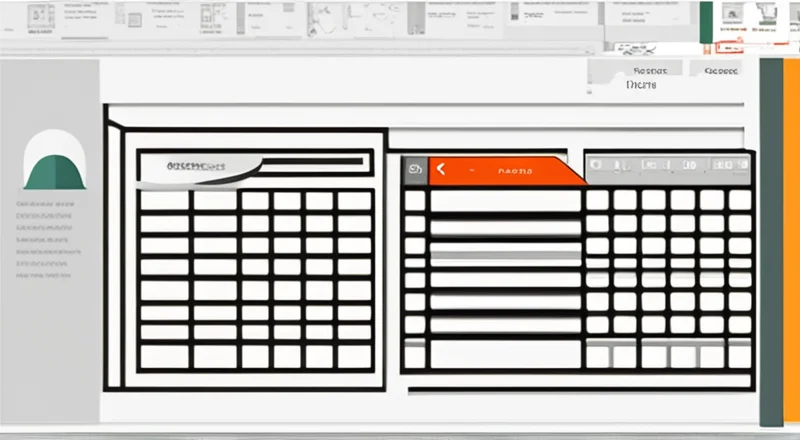
如何利用Excel制作高效的生产订单表格?
在现代制造业中,生产订单表格是一个至关重要的工具。它不仅记录了产品的详细信息,还跟踪生产进度、库存情况以及订单状态。然而,手工管理这些信息往往既费时又容易出错。Excel作为一种强大的电子表格工具,可以帮助我们高效地创建和管理生产订单表格。
本文将详细介绍如何使用Excel来制作一个全面且实用的生产订单表格,包括如何设置工作表结构、添加必要的功能以及优化表格以提高工作效率。
选择合适的Excel版本
Excel有多个版本,每个版本都具有不同的功能和特性。例如,Microsoft Excel 2019和Office 365版本提供了许多高级功能,如数据透视表、条件格式化等,而较早的版本则可能不具备这些功能。根据你的具体需求选择合适的版本至关重要。
准备必要的数据和信息
在开始创建生产订单表格之前,需要准备好所有相关的信息。这包括客户信息、产品详情、订单数量、交货日期、原材料库存等。确保这些信息准确无误,因为它们将直接影响到生产订单表格的内容。
创建工作簿和工作表
首先打开Excel,创建一个新的工作簿(Workbook)。然后在工作簿中添加至少两个工作表:一个用于存放订单数据(Order Data),另一个用于汇总和分析数据(Summary and Analysis)。
设置基本的表格结构
在订单数据工作表中,从A1单元格开始设置列标题。例如:
- A1: 订单编号
- B1: 客户名称
- C1: 产品型号
- D1: 产品描述
- E1: 单位
- F1: 数量
- G1: 交货日期
- H1: 备注
在接下来的行中,填入具体的订单数据。这样就可以建立一个基础的生产订单表格。
添加验证和筛选功能
为了确保数据的准确性,可以在特定列上添加数据验证规则。例如,在“单位”列中添加下拉列表,只允许输入预先定义好的单位(如“个”、“台”、“套”等)。这可以避免因手工输入错误而导致的数据不一致问题。
此外,还可以添加自动筛选功能,使用户能够轻松查找特定的订单或筛选出某些条件下的订单。
实现动态计算
为了更有效地管理生产订单,可以添加一些动态计算公式。例如:
- 总数量:=SUM(F2:F100) - 在“F”列下方显示总订单数量。
- 剩余库存:=原材料库存 - 总数量 - 在“G”列下方显示剩余库存数量。
这些公式可以帮助实时更新订单总量及剩余库存情况,为生产和采购决策提供依据。
引入图表和图形
利用Excel中的图表功能,可以直观展示订单数据的变化趋势。例如,创建一个柱状图来显示每个月的订单数量,或者生成一个饼图来表示不同客户的订单比例。通过这些可视化图表,管理者能够快速了解订单的整体情况。
设置数据保护
为了防止未经授权的更改,可以通过设置工作表保护来限制编辑权限。只需选中工作表标签,右键点击选择“保护工作表”,并设置密码即可。
添加批注和说明
在适当的位置添加批注和说明,以便其他用户更好地理解和使用生产订单表格。例如,在“备注”列下方可以添加关于订单特殊情况的说明。
定期备份和更新
最后但同样重要的是,定期备份生产订单表格,并确保所有用户都使用最新的数据版本。可以设定一个固定的更新周期,如每周或每月进行一次数据更新。
总结与建议
通过合理设计和使用Excel,我们可以创建出一个高效、准确的生产订单表格。以下是一些建议:
- 保持简洁明了的布局,避免过多复杂的功能。
- 使用清晰可见的颜色和字体样式,以提高可读性。
- 定期培训员工正确使用表格,确保数据的一致性和准确性。
- 利用Excel的高级功能,如宏、VBA脚本等,进一步提升自动化水平。
- 与其他系统(如ERP系统)集成,实现更全面的生产管理。
通过遵循上述步骤和建议,你可以成功地使用Excel创建并管理生产订单表格。这不仅能帮助你更好地跟踪和管理订单流程,还能提升整个生产效率。









